¿Cómo exportar e importar varios diccionarios personalizados en Word?
Cuando cambias de computadora, es posible que desees transferir los diccionarios personalizados que contienen muchos términos técnicos especializados, palabras extranjeras o formas alternativas de ortografía de algunas palabras que usas con frecuencia en Microsoft Word en esa computadora. Antes que nada, necesitas exportar e importar diccionarios personalizados. Este tutorial te mostrará cómo exportar e importar rápidamente diccionarios personalizados en Microsoft Word.
Exportar e importar diccionarios personalizados manualmente
Exportar e importar diccionarios personalizados con Kutools para Word
Herramientas de productividad recomendadas para Word
Kutools for Word: Integrando IA 🤖, más de 100 funciones avanzadas ahorran el 50% de tu tiempo en el manejo de documentos.Descarga gratuita
Office Tab: Introduce pestañas similares a las de un navegador en Word (y otras herramientas de Office), simplificando la navegación entre múltiples documentos.Descarga gratuita
Exportar e importar diccionarios personalizados manualmente
Normalmente, podemos exportar e importar diccionarios personalizados manualmente. Pero es muy tedioso encontrar la ubicación de los diccionarios personalizados. Además, este método solo puede importar un diccionario personalizado a la vez.
Paso 1: En la computadora de origen, copia los diccionarios personalizados en C:\Users\James\AppData\Roaming\Microsoft\UProof a una ubicación intermedia a la que la computadora de destino pueda acceder.
Paso 2: En la computadora de destino, haz clic en Archivo > Opciones, selecciona Revisión y haz clic en Diccionarios Personalizados (En Word 2007, haz clic en el Botón de Microsoft Office, y luego en Opciones de Word).

Paso 3: Haz clic en Agregar para importar los diccionarios personalizados desde la ubicación intermedia.

Nota: Si tienes varios diccionarios para exportar, tendrás que repetir el paso 3 varias veces. Algunos ejemplos de ubicaciones intermedias a las que la computadora de destino puede acceder incluyen una cuenta de correo electrónico, un disquete o un CD.
Office Tab: Añade interfaces con pestañas a Word, Excel, PowerPoint... |
Mejora tu flujo de trabajo ahora.Más información sobre Office Tab Descarga gratuita |
Importar y exportar diccionarios personalizados con Kutools para Word
De hecho, hay una manera más conveniente y rápida de importar y exportar diccionarios personalizados. Además, puedes importar y exportar múltiples diccionarios a la vez. No necesitas encontrar los diccionarios personalizados ni copiarlos. Después de instalar Kutool para Word, Importar/Exportar Diccionarios Personalizados te ayudará a importar y exportar rápidamente diccionarios personalizados.
Haz clic en Empresa > Importar/Exportar > Diccionarios Personalizados para exportar o importar los diccionarios personalizados. Ver captura de pantalla:
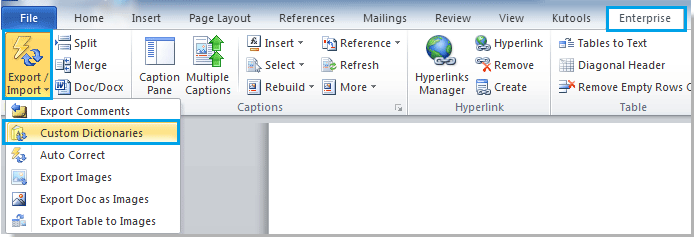 |
 |
Nota:
1. Puedes seleccionar los diccionarios personalizados en el cuadro de diálogo y luego hacer clic en Exportar para exportar los diccionarios personalizados.
2. Haz clic en Importar para importar los diccionarios personalizados.
3. Además, puedes especificar el diccionario personalizado que deseas establecer como diccionario predeterminado en el cuadro de diálogo seleccionando el diccionario personalizado y luego haciendo clic en Activo.
Para obtener más información detallada sobre Importar/Exportar Diccionarios Personalizados de Kutools para Word, por favor visita nuestra página de Importar/Exportar Diccionarios Personalizados.
Artículos relacionados:
- Exportar e importar entradas de Autocorrección fácilmente
- Exportar imágenes en Word
- Exportar comentarios en Word
Las mejores herramientas de productividad para Office
Kutools para Word - ¡Mejora tu experiencia en Word con más de 100 funciones extraordinarias!
🤖 Funciones de IA de Kutools: Asistente de IA / Asistente en Tiempo Real / Super Pulir (Mantener Formato) / Super Traducir (Mantener Formato) / Redacción AI / Revisión con IA...
📘 Maestría en Documentos: Dividir páginas / Combinar documentos / Exportar rango en varios formatos (PDF/TXT/DOC/HTML...) / Conversión por lote a PDF...
✏ Edición de cuerpo: Buscar y reemplazar en lote en múltiples archivos / Redimensionar todas las imágenes / Transponer filas y columnas de tablas / Convertir tabla a texto...
🧹 Limpieza sin esfuerzo: Elimina espacios extras / Saltos de sección / Cuadro de texto / Hipervínculos / Descubre más herramientas de eliminación en el grupo Eliminar...
➕ Inserciones creativas: Insertar delimitador de miles / Casilla de Verificación / Botón de Opción / Código QR / Código de Barras / Varias imágenes / Descubre más en el grupo Insertar...
🔍 Selecciones precisas: Selecciona páginas específicas / Tablas / Forma / Párrafo de Encabezado / Mejora la navegación con más funciones de Seleccionar...
⭐ Mejoras destacadas: Navega a cualquier rango / Inserta automáticamente texto repetitivo / Cambia entre ventanas de documento /11 herramientas de Conversión...
🌍 Compatible con más de40 idiomas: Usa Kutools en tu idioma preferido: ¡soporta inglés, español, alemán, francés, chino y más de40 idiomas adicionales!

✨ Kutools para Office – ¡Una sola instalación, cinco potentes herramientas!
Incluye Office Tab Pro · Kutools para Excel · Kutools para Outlook · Kutools para Word · Kutools para PowerPoint
📦 Obtén las5 herramientas en una sola suite | 🔗 Integración perfecta con Microsoft Office | ⚡ Ahorra tiempo y aumenta tu productividad al instante
Las mejores herramientas de productividad para Office
Kutools para Word - ¡Más de 100 herramientas para Word!
- 🤖 Funciones de IA de Kutools: Asistente de IA / Asistente en Tiempo Real / Super Pulir / Super Traducir / Redacción AI / Revisión con IA
- 📘 Maestría en Documentos: Dividir páginas / Combinar documentos / Conversión por lote a PDF
- ✏ Edición de cuerpo: Buscar y reemplazar en lote / Redimensionar todas las imágenes
- 🧹 Limpieza sin esfuerzo: Eliminar Espacios Extras / Eliminar Saltos de sección
- ➕ Inserciones creativas: Insertar delimitador de miles / Insertar Casilla de Verificación / Crear Códigos QR
- 🌍 Compatible con más de40 idiomas: ¡Kutools habla tu idioma – compatible con más de40 idiomas!